|
|
|
�@2010�N5��15���Ɂu�p�\�R���������x�ቺ�ւ̋�̓I�Ή���v���������B �@�����ł́A���̌�A�M�҂��s���Ă����ɂ��ĕ⑫����B �i�P�j�n�r����ւ� �@�������x�ቺ�ɑ��ł����ʓI�ȑΉ��́A�n�r�̓���ւ��ł���B���̈Ӗ��ŁA�w�����ɕt�����Ă���n�r��h���C�o�[�A���J�o���[�t�@�C������������ƕۊǂ��Ă����K�v������B �@�������A�n�r�̓���ւ�������ƁA���R�̂��ƂȂ���n�[�h�f�B�X�N��̂�����A�v���P�[�V�����\�t�g�A�f�[�^���Ȃ��Ȃ�̂ŁA���炩���ߊO�t���̃n�[�h�f�B�X�N�ɕۑ����Ă���s��˂Ȃ�Ȃ��B �i�Q�j�Q�߂̃n�[�h�f�B�X�N�ݒu �@�n�r�̓���ւ��͑�ςƂ����ꍇ�̂ЂƂ̕���Ƃ��āA�����̃n�[�h�f�B�X�N���n�r��A�v���P�[�V�����t�@�C���p�Ƃ��A�Q�ڂ̃f�[�^�p�̃n�[�h�f�B�X�N��݂���̂���@�ł���B �@�������A�Â��p�\�R���p�̃n�[�h�f�B�X�N�̃R�l�N�^�́A���ݎ嗬�̂r�`�s�`�ƈقȂ�h�c�d�ȂǂȂ̂ŁA�ʂ����Ă���ɑΉ�����g�c�c������ł��邩�ǂ������|�C���g�ƂȂ�B�h�c�d�|�r�`�s�`�ϊ��R�l�N�^���g���ŐV�̂g�c�c���g�����Ƃ��\�ł���B �@�ŐV�̂g�c�c�͓]�����x����ʂ��ĂR�f�������ƂU�f������������B�U�f���������g�����߂ɂ͂���ɑΉ������}�U�[�{�[�h���K�v�ƂȂ�̂ŗv���ӂł���B����͌��ݔ����Ă���p�\�R���̏ꍇ�ł������ł���B �i�R�j�r�r�c�̓��� �@���A�H�t���̂a�s�n�p�\�R���V���b�v�Řb��́A�r�r�c�ł���B�r�r�c�Ƃ́ASolid State Drive�i�t���b�V���������h���C�u�j�̗��ŁA�n�[�h�f�B�X�N�̑���Ƀt���b�V���������[���g�����Ƃ��Ӗ�����B �@�ȉ��ɂ��̗���������A�܂��܂����z�����A���̂r�r�c�ɂn�r��A�v���P�[�V�������C���X�g�[������ƁA��������Windows�@�V�̗����グ���P�O�b������Ȃ��Ȃ�B Intel SSD 320�V���[�Y �@80GB (MLC) [ +\14,500 ] Intel SSD 320�V���[�Y 120GB (MLC) [ +\19,000 ] Intel SSD 320�V���[�Y 160GB (MLC) [ +\28,000 ] Intel SSD 320�V���[�Y 300GB (MLC) [ +\46,000 ] Intel SSD 510�V���[�Y 120GB SATA6Gb/s (MLC) [ +\22,500] Intel SSD 510�V���[�Y 250GB SATA6Gb/s (MLC) [ +\51,000] �@�������A���̏ꍇ�ɂ�OS�̓���ւ����K�v�ƂȂ邪�A�ǂ�ȃp�\�R���̏ꍇ�ł��A�܂��ɐV�����̂̑��x�������ł���B�H�t����BTO�V���b�v�ő̊��ł���B �i�S�j���W�X�g���[�N���[�i�[�̊��p �@�O��ł����X�X�g���[�N���[�i�[���Љ�����A���̌�A�����̂�苭�́A���l�ȃ��W�X�g���[�N���[�i�[�������B �@������g���ƁA���̏����������ł��p�\�R���̑����̏�ʂŏ������x�����シ��\��������B �@�Ȃ����A���{�ł̓}�j�A�����삵�����g�p�����Ă�����̂��Ȃ����Ƃ͂Ȃ����A���܂葶�݂��Ă��Ȃ��B�������A�C�O�A�Ƃ��ɕč��ł͖c��Ȑ��̗L���A�������킸���W�X�g���[�N���[�i�[���o����Ă���B �@�M�҂����ݎg���Ă���̂́A�ȉ��̂u�����������̃T�C�g�ɂ���p�\�R���������E�X�s�[�h�A�b�v�̖����\�t�g�ł���B http://softnavi.vector.co.jp/keyword/speed/ �@���܂��܂ȃp�\�R���������E�X�s�[�h�A�b�v�\�t�g�������ŏo����Ă��邪�A���ꂼ��꒷��Z����A�ǂꂪ�x�X�g�Ƃ͌����Ȃ����A�����܂Ŏ��ȐӔC�Ŏ����Ă݂ė~�����B �@�M�҂̏ꍇ�AWiseRegistryCleanerFree�@���g�p���Ă���B�C���X�g�[�����ɖ����łƗL���ł̎��ʂ�����킵���A�܂��ގ��̂������̃\�t�g�̃C���X�g�[�����j���[���o�Ă�����̂́A���ۂ̎g�p�͒��ȒP�A�N���b�N���邾���ł���B 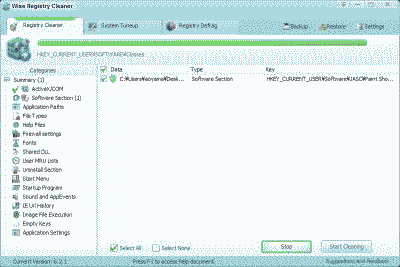 WiseRegistryCleanerFree�̏������ �@�ۑ�Ƃ��ẮA���܂��ŕt���Ă����ʂ̃\�t�g���g�����Ƃ���A���W�X�g���[���u���ꂽ���ʁv�A���܂ł̊֘A�Â����͂��ꂽ��A�\�t�g�A���Ƃ��Ώꍇ�ɂ���ăz�[���y�[�W�r���_�[�̃T�C�g�ݒ肪�͂����ƌ�������Q���N���邱�Ƃ�����B�������A����͐������ʂ̂��ƂȂ̂ŁA�ēx�A�֘A�Â���T�C�g�ݒ������Ηǂ��B �@�Ȃ��A���̃N���[�i�[�́AWindows�@2000�AXP�AVista�A�V������ɂ��g����̂ŁA�P�O�N�O�̃p�\�R���Ŏ����̂��悢�B�Ƃ��ɉi�N�g���Ă����p�\�R���Ŏ��s����ƁA���Ⴆ��悤�ɑ����Ȃ�\��������B �@������ɂ��Ă��A�����܂Ŏ��ȐӔC�Ŏg�p���邱�ƁI �i�T�jIntel�@���CPU �@�C���e����Core�@i3, i5, i7��CPU���]���̑�ꐢ�ォ���p�Ό��ʂɂ����ꂽ���Ƃ��Ă���B �@�������A���݂ł���ꐢ����邪�A����CPU�͗����ő����Ȃ����BCPU�ɕ��S�̑傫�Ȍv�Z��摜�����ɂ��ATurbo�@�\�����Ă���B �@�܂��Ō��K�����v���Z�b�T�[�̏ꍇ�ACPU�N���b�N�̎��g�����������ȐӔC�ł͂������Ƃ��\�ł���A���Ƃ��R�D�SGH����CPU���TGH���ȂǂɂȂ�B�����OC(�I�[�o�[�N���b�N)�Ƃ����B   �C���e���̑��CPU�@ Sandy Bridge Intel Core i5 2500K�̊O�ρ@ �@���Ƃ��ACore i5�@�Q�T�O�OK�A�@Core i�V�@�Q�U�O�OK�ACore i�V�@�Q�V�O�OK�Ȃǂ�CPU������ł���B �@�������AOC�����邽�߂ɂ́A�����p�̃}�U�[�{�[�h���K�v�ƂȂ�̂ŁA�ʏ�̃}�U�[�{�[�h�ōs����킯�ł͂Ȃ��B���Ƃ��A�ʏ��M/B���T�O�O�O�~���x�ōw���ł���̂ɑ��AOC�\��M/B�͂P���T��~���x����B �@�����A����OC�܂ł��Ȃ��Ă��A����CPU�͑�ꐢ��ɔ�ׂ��Ƃ��Ƒ����A�����ׂɂ��ς����A�����ƂȂ�Ǝ�����TURBO�@�\�������A����ɍ��x�ȃO���t�B�b�N�X�@�\��W���ő������Ă���ȂǁA�����̗��_������B �O�O�O�O�O�O�O�O�O�O�O�O�O�O�O�O�O�O�O�O�O�O�O�O�O�O�O�O�O�O�O�O�O�O�O�O�O�O�O�O�O�O�O�O�O�O�O�O�O�O�O�O�O�O�O�O�O�O�O�O�O �@�ȉ���2010�N5��15���ɏ������_�l�ł���B �@�p�\�R�����������̂��i�N�g���Ă���ƁA�ɒ[�Ƀp�[�t�H�[�}���X���x�i�ȉ��A�P�ɑ��x�j���x���Ȃ��Ă���B �@�ȉ��̓p�\�R���̏������x���x���Ȃ闝�R�Ǝ��̏ꍇ�̑���ł���B 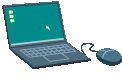 �i�P�jCPU���̂��̂̑��x�����ΓI�ɒx���Ȃ� �@�ȉ��̘_�l�ŏq�ׂ��悤�ɁA���݂̃p�\�R���Ɋ܂܂��C���e���Ђ�AMD�Ђ̒������Z���u�i�ȉ��A�P�ɂb�o�t�j�̏������x�́A�����i�K�p�\�R���̑��x�ɔ�ׁA���ɂP���U��{�������Ȃ��Ă���B�ߋ��Q�O�N�ԂŖ�W�O�O�{�A�����R�N���������Ă���R�{�������Ȃ��Ă���B �@���R���E���ցF�ŐV�b�o�t�̔{���x���������_���Z���\�������� �@���������āA���̏������ɂ��Ă��A�T�N�O�A�P�O�N�O�̃p�\�R���͓����Ƃ��čő��̂��̂ł����Ă��A���݂̍ő��̃p�\�R���ɔ�ׂ�ƂP�^�P�O�A�P�^�P�O�O�̑��x�����Ȃ����ƂɂȂ�B ��F �@��Ƃ͂����Ă����x�̒ቺ���b�o�t�̃n�[�h�E�G�A���̂��̂Ɉˋ����Ă���ꍇ�́A�p�\�R���{�̂������邩�A�Z�p�͂�����l�͂�荂���Ȃb�o�t��ꍇ�ɂ���Ă̓}�U�[�{�[�h����ʔ̂��A�L�o�Ȃǂōw�����A����ւ��邵���Ȃ��B�����A���̏ꍇ�ɂ͓d���̗e�ʁA�u���A�[�̕��ʂȂǂ��W���Ă���̂ŁA���R�̂��ƂƂ��ĊȒP�ł͂Ȃ��B �@���Ȃ݂Ƀ}�U�[�{�[�h�̓��f���`�F���W�����b�o�t�ɂ͑Ή����Ă��Ȃ��̂ŁA�ォ��o���b�o�t�ɂ͎���������ł��Ȃ��B �@����A�V�����p�\�R���́A�������A�������C���e���ł́ACore 2 Duo�ACore i7 860 �܂��`�l�c�ł�AthlonII X2 245�ȂǁA�ЂƂ̂b�o�t�ɂQ�ȏ�̂b�o�t��g�ݓ���A�����̍�Ƃ����s�ŏ�������p�\�R�����嗬�ƂȂ��Ă���B���̓C���e���ЁAAMD�Ђ̍ŐVCPU�B �C���e���̍ŐV�b�������T�A�b�������V�@�b�o�t  �`�l�c�̍ŐVAthlon�U�@CPU �@�������A���̂b�o�t�𓋍ڂ��A�n�r �v�������������@�V�A��L���Q�f�a�A�n�[�h�f�B�X�N�T�O�O�f�a�Ȃǂ������ŐV�̂��f�X�N�g�b�v�p�\�R�����T���~�ȉ��i�������f�B�X�v���[�͕ʔ��j�ōw���ł���B  �p�\�R���H�[�̂T���~�ȉ��̍ŐV�p�\�R�� Windows(R) 7 Home Premium 32bit���K��
AthlonII X2 245 MCP61P 500GB 2GB DVD MULTI �@�R�͌��݁A�ȉ��̃X�����^�f�X�N�g�b�v��Windows7���g���Ă��邪�A���쑬�x�A�������[�K�́A���쐫�A�É����ȂǁA��������\�����Ȃ��B  �p�\�R���H�[�̂T���~�ȉ��̍ŐV�p�\�R�� Pentium E6500 G41 500GB 2GB DVD MULTI  �p�\�R���H�[�̂T���~��̃J�X�^�}�C�Y�\�ȍŐV�p�\�R�� Windows Vista(R) Home Basic���K��(DSP)
15.4inch(1440X900)����t�� Celeron T3100 GL40 320GB 2GB DVD MULTI �@Windows�@�V�@��Windows�@�u���������}�V���ł́A�R�Q�r�b�g�ƂU�S�r�b�g�̃}�V����I���ł���B�U�S�r�b�g�̃}�V���͕����I�Ȍ��E�ł����L�����W�f�a�܂Ŋg���ł��邪�A�R�Q�r�b�g�̃}�V���łȂ��Ɠ����Ȃ��\�t�g�A���邢�͂U�S�r�b�g�̃}�V���łȂ��Ɠ����Ȃ��\�t�g������̂ŁA�w���ɍۂ����̑I���ɂ͒��ӂ��K�v�ł���B �i�Q�j��L���̗e�ʕs���ɂ���đ��x���x���Ȃ� �@�p�\�R���ł͂��܂��܂ȍ�ƂŁA�b�o�t���p�ɂɎ�L���ɃA�N�Z�X����B���̎�L���̗e�ʂ��������A����Ȃ��Ȃ�ƃn�[�h�f�B�X�N�i�g�c�c�j����L������Ɏg�����ƂɂȂ�B��������z�L���Ƃ����B�g�c�c�ւ̃A�N�Z�X�������Ȃ�ƁA�������x�͑啝�ɒx���Ȃ�B �@���݁A�p�\�R���̎�L���͂P�f�a���W���A���ςƂȂ��Ă��邪�A�T�N�O�A�P�O�N�O�ɂ͂T�O�O�l�a�A�ꍇ�ɂ���Ă͂Q�T�U�l�a�����e�ʂ��Ȃ������B���̂��Ƃ��������x�̒ቺ�̈���ƂȂ�B ��F �@��L���݂��P�f�a�Ƃ���B���̏ꍇ���A�P�O�N�ȏ�O�ɍw�������Â��f�X�N�g�b�v�̃p�\�R����m�[�g�̎�L������������P�f�a�ɑ��݂��邱�Ƃő啝�ɑ��x�����サ�Ă���B �@��L���͌��݁A�o���N�Ȃ�PGB�łR�O�O�O�~�O��ōw�����\�����A���R�̂��ƂƂ��āA�p�\�R���̎�ށA���Ƃ��f�X�N�g�b�v���m�[�g���ɂ���ă������[�̎�ށA�\�P�b�g�A�`��Ȃǂ��قȂ�̂ŁA�w������ꍇ�͂������茩��߂�K�v������B �@���ł͐��K�̃��e�[���E�������[�ł��QGB���U�O�O�O�~�O��ōw���\�Ȃ̂ŁA����b�o�t�̃p�\�R���ł������I����܂Ŏ�L���𑝂₵�Ă����Ƃ悢�BWindows�̂R�Q�r�b�g�p�\�R���̎�L���e�ʂ̕����I����͂S�f�a�ł���B   �@ �@ �PGB�̎�L���@�o���N�Ȃ�ʔ̂łR�O�O�O�~�O��ōw���\ �i�R�j�C���X�g�[������\�t�g�̑��������x�̒ቺ������ �@�p�\�R�����g���Ă���ƁA�A�v���P�[�V�����\�t�g��h���C�o�[�Ȃǂ̃C���X�g�[����������B�����\�t�g�̃C���X�g�[������������ƁA���ʓI�ɂb�o�t����\�t�g�ւ̃A�N�Z�X���x���Ȃ�B �@�܂��A�v���P�[�V�����\�t�g���̂��̗̂e�ʂ��ǂ�ǂ�傫���Ȃ��Ă��邽�߁A��L����ɒu�����v���O���������łȂ��A�g�c�c��ɒu�����\�t�g�ւ̂b�o�t����̃A�N�Z�X�������A���ʓI�ɑ��x���ቺ����B ��F �@ �@�ǂ��݂Ă��s�v�ȃA�v���P�[�V�����A�h���C�o�[�̓A���C���X�g�[������B�܂����̎�̌����ő��x���ቺ����ꍇ�ɂ́A��ςł͂��邪�A�n�r���ăC���X�g�[�����邱�Ƃ��L���ł���B �@�܂��e��f�[�^�i���[�h�����A�o�c�e�C�G�N�Z���\�A�p���[�|�C���g�A�f�W�J���摜�t�@�C���A����t�@�C���Ȃǁj�������Ă�����AWindows�ɕt�����Ă���f�t���O��N���[���A�b�v�\�t�g���g���A��������Ƃ悢�B �@�Ȃ��A�i�R�j�A�i�S�j�A�i�T�j�A�i�U�j�A�i�V�j�A�i�W�j�ɋN������Ή���Ƃ��āA���X���I�ɂȂ邪�A�p�\�R�������W�X�g���[�̃f�t���O�A�G���[�����A�C�����s���ƁA���x�̌��ゾ���łȂ��A�V�X�e���̈��萫�ȂǁA�n�r�̓���ւ��ɋ߂����ʂ����ҏo����B���W�X�g���[�̃X�L�����f�f�A�C���̐�p�\�t�g�����邪�A�ȉ��̖����\�t�g�ł��\�����ʂ����ҏo����B �@�����Ł@Glary Utilities �@ http://www.forest.impress.co.jp/lib/sys/file/delundel/glaryutils.html �@�L���Ł@�q���������������a������������ �@http://www.pcfixsoftware.com/jp-scan/scan.php �@ �@���͖�����Glary Utilities�̏������j���[�ł���B���ꂼ��̃N���[���A�b�v�A�C�����s�����ƂŁA�������x�̑��x���P���s����BGlary Utilities�͖����Ŏg�p�o���邪�A���ɑ��쐫�ɗD��A��ʂ���{���邱�ƂŃp�\�R���͑啝�Ƀ��t���b�V�������I 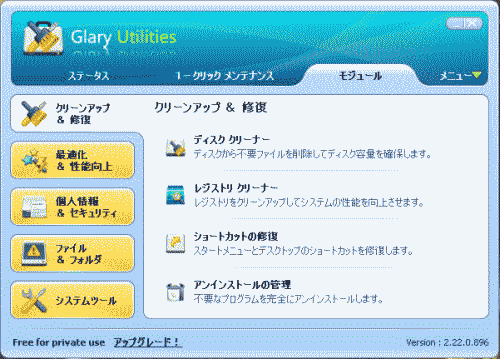
�i�S�j�n�r�̔�剻�ɂ�鑬�x�̑��ΓI�ቺ �@�p�\�R���ň��|�I�ȃV�F�A�����}�C�N���\�t�g�Ђ̂n�r�A�E�B���h�E�Y�͔����ȗ��A���X�Ƀo�[�W�����A�b�v���J��Ԃ��Ă����B�����i�K�̂��̂�ʂƂ��Ă��AWindows 2000�AWindows XP�AWindows Vista�AWindows 7�Ƃ߂܂��邵���n�r���o�[�W�����A�b�v���Ă���B  �}�C�N���\�t�g�̍ŐVOS�@Windows�@�V �@���ʂɃp�\�R�����g�������Ȃ�AWindows�@�Q�O�O�O�ŏ\���ł���B��������XP�ŗǂ��͂����B���͍��ł��Q�O�O�O���g���Ă��邪�A�����オ��͎���Ԃ������邪�A���Ȃ�Â��b�o�t�ł��A��L�����P�f�a����Α��̂Ƃ��Ĕ�r�I�Ɍy�������B �@�ŋ߂̂n�r�A�Ƃ��ɂu���������́A�n�r���̂��̗̂e�ʂ�����ŁA��L�����Œ�ł��Q�f�a�Ȃ��Ɩ����Ɏg���Ȃ��B����قǑ呛�������[�U�[�������A���f������Vista�}�V�����H�t���ɂ��قƂ�ǂȂ��Ȃ����͕̂s�v�c�ł���B �@�}�C�N���\�t�g�Ђ̋���Ȑ�`�ɂ�������炸�A�u���������͑����̃��[�U�[�Ɍh������Ă��邱�Ƃ���A�}����e�ʂ��y�����A���쐫���w�o���݂Ƃ����u���������̌y�ʔŁA�v����������s�@�V���o������Ȃ��������炢���B �@�@ ��F �@�}�C�N���\�t�g�Ђ�㗝�X�A�̔��X�̉ߏ�Ȑ�`�ɏ�邱�ƂȂ��A�n�r��I�Ԃ��ƁB�ʏ�̎d���Ȃ�Q�O�O�O�ł��\���ł���A�Q�O�O�O�͈��萫�������B�����I�ɂ͎�L�����P�f�a�Ŏg���w�o���A���쐫�A�y���A���x�A��p�Ό��ʂŃx�X�g��������Ȃ��B �@�v����������s�@�V�͂���Ȃ�̂n�r�����A�]���w�o�ʼnғ����Ă����A�v���P�[�V�������V�̂R�Q�r�b�g�łʼnғ����Ȃ����Ƃ�����i���Ƃ��A�h�r�̓���ҏW�\�t�g�̃v���~�A�j�B �i5�j�n�r�̈Ⴂ�ɂ��N���E�V���b�g�_�E�����Ԃ̑��� �@�p�\�R�����N������Ƃ��A�܂��V���b�g�_�E�����鎞�̎��Ԃ��C�ɂȂ�B�ȉ��͂n�r�ɂ��N�����ԁA�V���b�g�_�E�����Ԃ̑��Δ�r�O���t�ł���B�ŐV�̂n�r�ł���v����������s�@�V�́A����������̂n�r��葁�����Ƃ�������B 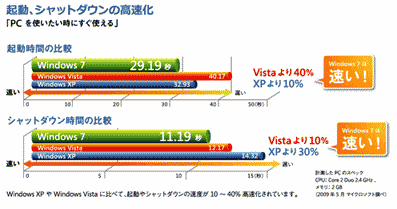 �o�T�Fhttp://www.pc-koubou.jp/pc/model/sl520ip_main.php �@���̃O���t�͕����̃E�B���h�E���J�����Ƃ��̃V�X�e���E�������[�̏���ʂł���B�ȉ����݂�ƁA���B�X�^�ł͊J�����E�B���h�E�̐��ɔ�Ⴕ�ă������[������Ă���̂ɑ��A�V�̓E�B���h�E���ɂ������Ȃ����ł��邱�Ƃ�������B 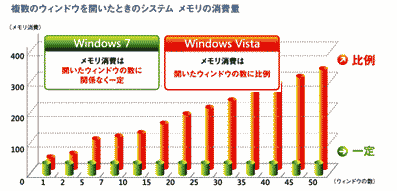 �o�T�Fhttp://www.pc-koubou.jp/pc/model/sl520ip_main.php ��F �@���������āA����A�V�K�ɂo�b���w������ꍇ�ɂ́A���x�y�у������[����̊ϓ_����͂v����������s�@�V���ǂ����Ƃ�������B����ɂ��Ă��蕨����łu�����������o��������Ɂu�V�v���o�����̂́A�u������������قǃ��[�U�[����̕]���������邩��������ł��낤�I �@�܂����Ƃ���Windows XP�̏ꍇ�A�}�C�N���\�t�g�Ђ���e��A�b�v�f�[�g�p�b�N������Ă���B���̃p�b�N�́AO�r�̐Ǝ㐫�̕⊮�A�n�r���̂��̂̋@�\�̃o�O�C���ȂǁA�w�o�Ɋ֘A������_�����P���邽�߂̃A�b�v�f�[�g�i�X�V�j���܂܂�Ă���B �@���ʂƂ��đ��x�̉��P�ɂ��Ȃ�̂ŁA�w�o�g�p�҂͕K���A�b�v�f�[�g�����邱�ƁB�@��A�w�o�̃o�[�W�����Ȃǂ������f�f���œK�ȃA�b�v�f�[�g��p�b�`�������I�ɂ��Ă����B �i�U�j�O�t���g�c�c�ƋN�������x�̒ቺ �@�p�\�R���̂�������̊O�t���g�c�c��t���Ă���ƁA�N�����ɂ��ꂼ��̂g�c�c���`�F�b�N���ɂ䂭�̂ŁA���ꂾ���N���Ɏ��Ԃ�������B�ЂƂA�ӂ��Ȃ�܂������A����������Ă���Ƃ��Ȃ�̎��ԂɂȂ�B ��F �@�ӂ���g��Ȃ��O�t���g�c�c�͂t�r�a�P�[�u�����͂����Ă����悤�ɂ���Ƃ悢�B �i�V�j�A�v���P�[�V�����̔�剻�ɂ�鑬�x�̒ቺ �@�A�v���P�[�V�����\�t�g��������ނ̃\�t�g���o�[�W�����A�b�v���d�˂邲�ƂɁA����p�\�R���ŏ������x���啝�ɒቺ���邱�Ƃ����X����B �@���Ƃ��A�h�a�l�̃z�[���y�[�W�쐬�\�t�g�A�z�[���y�[�W�r���_�[�́A���̌o���ł́A���@�[�W�����V���ł��y���y���Ɏg���邪�A���̌�A�o�[�W�������d�˂邲�ƂɌ����ɒx���Ȃ��Ă���B �@�}�C�N���\�t�g�Ђ̂����������ł����̂��Ƃ͌�����B���x�ቺ�����łȂ��A�]�v�ȋ@�\����������A�o�[�W�������ς�邽�тɃR�}���h���j���[�Ȃǂ̈ʒu���啝�ɕς������ŁA�����̂ɑ�����J����B����Ă���Ǝ��̃o�[�W�������o��B  �@�����̃��[�U�[�̓\�t�g��Ђ̉c�Ɛ헪�ɗx�炳��āA�o��𔗂��Ă�����Ԃ�����B �@ �@����͋@�\�𑝂₷���߂Ƀ\�t�g����剻���邱�Ƃɗ��R������B�������A��L���������A�b�o�t���x��������A������x���x�ቺ���h������̂́A�\�t�g�ɕq���ȑΉ����K�v�ƂȂ�ꍇ�͌Â��o�[�W�����Ŏg�����ꂽ�y���\�t�g���悢�B ��F �@�n�r���l�A�A�v���P�[�V�����\�t�g���o���Ă����Ђ́A��Ђ̐����c��̂��߂Ɂi���[�U�[�̂��߂ł͂Ȃ��j�A�s�v�ȃo�[�W�����A�b�v���s���A�ڐ��ς��Ă���B�������A�����̑����̓��[�U�[�ɂƂ��đ�ϖ��f�Ȃ��̂ł���A��p�����ɂȂ�Ȃ����̂��B �@�����ŁA�\�t�g�ɉ������҂��邩�A���̂��߂̋@�\�͉����A�q�������ǂ̒��x�K�v���Ȃǂ����ɂ߁A�Â��n�r�A�\�t�g�ł�����ŏ\����L���ʂ�����Ȃ�A�����Ĉ��ՂɍŐV�o�[�W�����Ɉڍs���Ȃ����Ƃł���B �@�܂��ł����p�����I�t�B�X�ƌ݊����������\�t�g�p�b�P�[�W���A�����̉�Ђ��疳���Ȃ��������������Ă���B�ʏ�g���Ȃ炱��ŏ\���ł���B�܂������̃\�t�g�̓o�[�W�����A�b�v�����Ă��邪�A���Ƃ��ƌy�ʂŗe�ʂ��}�C�N���\�t�g�̃\�t�g�ɔ�������B �@OpenOffice.org�i�I�[�v���I�t�B�X�E�h�b�g�E�I���O�j �@�L���O�\�t�g�@Office �@�T���@Star Suite �@��L�̖����A���[�Y�i�u���ȃ\�t�g�̔̔����A�}�C�N���\�t�g�Ђ�Web�ł̃I�t�B�X������ȂǁA�V���ȓ������o�Ă���B (�W�jHDD�̃t�@�C���������ݑ����ɂ�鑬�x�̒ቺ �@�p�\�R���ɓ�������Ă���g�c�c���邢�͊O�t���g�c�c���A�����Đ��N�o�����x�����x���A�e��t�@�C�������������Ă���ꍇ�A�g�c�c�A�N�Z�X�̑��x���ቺ����B ��F �@�v�������������ɕ������Ă���V�X�e���c�[���i�A�N�Z�T�����V�X�e���c�[�����f�X�N�t���O���邢�̓f�B�X�N�N���[���A�b�v�j�̂����A�f�X�N�t���O���g���ăn�[�h�f�B�X�N�𐮏�����B����ɓ����V�X�e���c�[���̂Ȃ��ɂ���N���[���A�b�v�V�X�e�����g���A�s�v���邢�͖ő��Ɏg��Ȃ��A�v���P�[�V�����\�t�g�����k������A�e���|�����[�t�@�C�����폜���邱�Ƃő��x�����シ��B (�X�j�{���]�|�ȃE�B���X��\�t�g�ɂ�鑬�x�̑啝�ቺ �@�M�����Ȃ����Ƃ����A���Ƃ��m�[�g���̃E�B���X��\�t�g���C���X�g�[���������߂ɁA�������p�\�R���̏������x���ቺ���Ă���B �@���̏ꍇ�A��w�̌������Ńf���̂o�b�W�����L���P�f�a�A�n�r���w�o�Ŏg���Ă���B�o�b�͂�������R�|�W�N�O�ɓ����������̂ŌÂ����A����Ȃ�ɏ\���g���Ă����B �@�Ƃ��낪�A�m�[�g���̃E�B���X��\�t�g���A����o�[�W��������C���X�g�[������Ƃo�b�S�̂̏������x���啝�ɒx���Ȃ�A�ɒ[�Șb�A�w���w���̉��K�Ŏg���Ă���v���~�A�������I�Ɏg�p�s�\�ƂȂ��Ă��܂����B �@�����A�Â��o�b�ő����̃\�t�g���C���X�g�[�����Ă��邩�炩�Ǝ@���Ă������A���N�ɂȂ��ĂP�O�䕪�Ɏg����m�[�g���̃\�t�g�����ɓ��������Ƃ���A�啝�ɑ��x�����サ���̂ŁA�O��I�ɒ��ׂ���A�ŐV�ňȑO�̃\�t�g���g�����Ƃő��x���������ቺ���Ă��邱�Ƃ����������B �@�������A��������@�\�������͂����čs���A���x�͌��シ�邪�A����ł͉��̂��߂ɖ��N���z���x�����E�B���X��\�t�g�����Ă��邩������Ȃ��Ȃ�B �@����̓m�[�g�������łȂ��A�����L���̃\�t�g�̂��Ƃ��A�\�[�X�l�N�X�g�Ђ̃E�B���X�Z�L�����e�B�[�\�t�g�y�d�qO�ł����x�̍��������ꓯ���ł���B �@�m�[�g���̍ŐV�ł͂��Ȃ���P���ꂽ���̂́A����ł��ŐV�p�\�R���ȊO�̃p�\�R���ł͏������x�����Ȃ�ቺ���Ă���B ��F �@ �@�E�B���X�A�E�B���X�Ƌ��|�S�����\�t�g��Ђ̐�`���������A�����̃��[�U�[���L���̑�\�t�g���w�����A����Ƀm�[�g���Ȃǂł͖��N�A�o�[�W�����A�b�v�Ȃ����g�p�������x���킳��Ă����B �@�������A���ꂪ�p�\�R���̏������x��啝�ɒቺ�����邱�ƂɂȂ��Ă͖{���]�|�ł���B �@�����ő�Ƃ��ẮA�����ŏ�L�̗L���\�t�g���݂̌��ʂ����҂ł���\�t�g���g�����Ƃ�����B �@���̏ꍇ�A���ł��v�������������@�Q�O�O�O���g���Ă��邪�A�L���̃m�[�g����E�B���X�Z�L�����e�B�[�\�t�g�y�d�qO�͂Q�O�O�O�ɑΉ����Ȃ��Ȃ��Ă����B �@�ȉ��̃\�t�g�́A�����ł��邾���Ȃ��A�j�������r�������Ђ̂��̂�Windows�@�Q�O�O�O�ɂ��Ή����Ă����B �@�}�C�N���\�t�g�E�Z�L�����e�B�E�G�b�Z���V�����Y 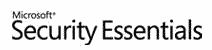 �@ �@���Ƃ����Ă��}�C�N�\���\�t�g�Ђ����閳���̃Z�L�����e�B�[��\�t�g�ł���̂ŁA����Ȃ�̈��S��������B�o�[�W�����A�b�v���p�ɂɂ���B�d�v�Ȃ��Ƃ͂�����C���X�g�[�����Ă����x�̒ቺ���قƂ�ǂȂ����Ƃł���B �@�L���O�\�t�g�E�E�B���X��\�t�g  �@�L���O�\�t�g�Ђ������i�L���łɂ͐�`���łȂ��j�Œ��Ă���E�B���X��\�t�g�ł���B���͏�q�̂悤�ɂv�������������@�Q�O�O�O�ɑΉ����Ă���̂ŁA�Q�O�O�O���g���Ă���Â��o�b�ɂ͂�����C���X�g�[�����Ă���B�@�\���L�x�A���[�e�B���e�B�[�\�t�g���g�[���Ă���B�����ł͂Ƃ����ܐ�`���E�͂��ɏo�邪�A����قǔς킵���Ȃ��̂ŁA�d�Ă���B �V���i���������������[�X�I���܁A�����E�C���X��\�t�g���A�c���I �i�P�O�j�E�B���X�����ɂ�鑬�x�ቺ �@�E�B���X��\�t�g�ɂ��p�\�R���̏������x�ቺ�Ƃ͕ʂɁA�E�B���X�Ɋ����������Ƃɂ���āA�p�\�R���̃p�t�H�[�}���X���x���ቺ���邱�Ƃ�����B �@�l�b�g���[�N�@�\���ቺ���A�������Ă���p�\�R���̏������x���x���Ȃ邱�Ƃ�����B�������A���̃l�b�g���[�N��̑��̃R���s���[�^�̃l�b�g���[�N���x�͒ʏ�ǂ���ł��邱�Ƃ������B �@���̌����̑����́A�g�p���̃R���s���[�^���E�C���X�Ɋ������Ă���ꍇ�ɔ������邱�Ƃɂ���B ��F �@�R���s���[�^�ւ̃E�C���X�̊������^����ꍇ�A�܂��͊������m�F���ꂽ�ꍇ�́A�ŐV�̃E�C���X��\�t�g�E�F�A�őΉ�����B �i�P�P�j�u���E�U�̎�ނɂ�鑊�ΓI���x�̒ቺ �@���̑��Ƃ��āA�z�[���y�[�W������ꍇ�A�g���Ă���u���E�U�̎�ނɂ���Ē��������x���قȂ�B �@�}�C�N�\���\�t�g�Ђ�Explorer���ǂ�ǂ�o�[�W�����A�b�v���Ă��邪�A�O�[�O���Ђ�Chrome�͂��ߊe�Ђ������ău���E�U���Œ��Ă���̂ŁA�����Ƃ悢�B�������AWindows�@�Q�O�O�O�ɑΉ�����V�u���E�U�͂Ȃ��̂��c�O�ł���B �@�ȉ��͌����_�ł̃u���E�U�̃V�F�A�ł���B �s��V�F�A 2010�N4�� Internet Explorer - 59.95% Mozilla Firefox - 24.59% Google Chrome - 6.73% Safari - 4.72% Opera - 2.30% Opera Mini - 0.79% ���̑� - 0.90%  �@���̓}�C�N���\�t�g�Ђ̃G�N�X�v���[���[�W�A�O�[�O���̃N���[���A���W���̃t�@�C�A�[�t�H�b�N�X�̂R���g���Ă��邪�A�ŐV�ł͂�����������ł���B�܂�Windows�@�Q�O�O�O�}�V���p�ɂ�Firefox���g���Ă��邪�A����������ł���B |